Telefonování a textové zprávy na Macu
Hovory můžete přijímat – a zahajovat – přímo na svém iMacu. Máte také možnost přijímat a odesílat textové zprávy.
Poznámka: Chcete‑li na svém iMacu zahajovat a přijímat telefonní hovory, potřebujete připojení k Wi‑Fi.
Nastavení FaceTimu pro telefonní hovory. Na iPhonu přejděte do Nastavení > Telefon a zapněte Wi‑Fi hovory (vyžaduje iOS 9 nebo novější). Pak otevřete na Macu FaceTime > Předvolby, vyberte Nastavení a klikněte na „Hovory z iPhonu“. Viz článek podpory Apple Nastavení iPhonu a Macu pro telefonní hovory.
Přijetí nebo zahájení hovoru. Zavolá‑li vám někdo na iPhone, klikněte na oznámení, které se objeví na obrazovce iMacu. Pokud právě nepoužíváte sluchátka, stane se z vašeho iMacu hlasitý telefon. Chcete‑li z Macu zahájit hovor, otevřete FaceTime a zadejte telefonní číslo. Také můžete kliknout na ikonu telefonu ![]() v řádku FaceTime u požadovaného kontaktu v aplikaci Kontakty nebo na telefonní číslo ve výsledcích hledání Spotlightu nebo v některé aplikaci, například Safari či Kalendář (poblíž se musí nacházet váš iPhone nebo iPad s mobilním připojením). Viz Uskutečňování hovorů z aplikací na Macu v Uživatelské příručce pro FaceTime.
v řádku FaceTime u požadovaného kontaktu v aplikaci Kontakty nebo na telefonní číslo ve výsledcích hledání Spotlightu nebo v některé aplikaci, například Safari či Kalendář (poblíž se musí nacházet váš iPhone nebo iPad s mobilním připojením). Viz Uskutečňování hovorů z aplikací na Macu v Uživatelské příručce pro FaceTime.
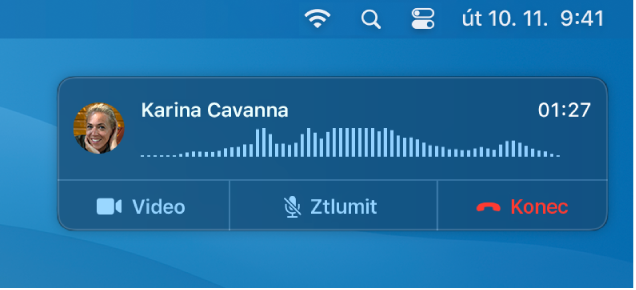
Tip: Chcete‑li na Macu dočasně vypnout oznamování telefonních hovorů, zpráv a dalších událostí, zapněte funkci Nerušit. Klikněte na ikonu Ovládacího centra ![]() v řádku nabídek, potom na volbu Nerušit a vyberte časový limit.
v řádku nabídek, potom na volbu Nerušit a vyberte časový limit.
Odesílání a příjem zpráv. Prostřednictvím služby iMessage můžete zasílat neomezený počet zpráv přátelům, kteří používají Mac, iOS zařízení, iPadOS zařízení nebo Apple Watch. SMS a MMS zprávy můžete odesílat přímo ze svého iMacu. Pokud vám přítel nebo člen rodiny pošle textovou zprávu, můžete na ni odpovědět z toho zařízení, které máte nejblíže po ruce. Všechny zprávy se objeví na iMacu, iPhonu, iPadu, iPodu touch a Apple Watch. Viz Zprávy.
Další informace. Viz Nastavení iPhonu pro příjem textových zpráv SMS na Macu v Uživatelské příručce pro aplikaci Zprávy.